5 parimat rakendust uduste fotode parandamiseks
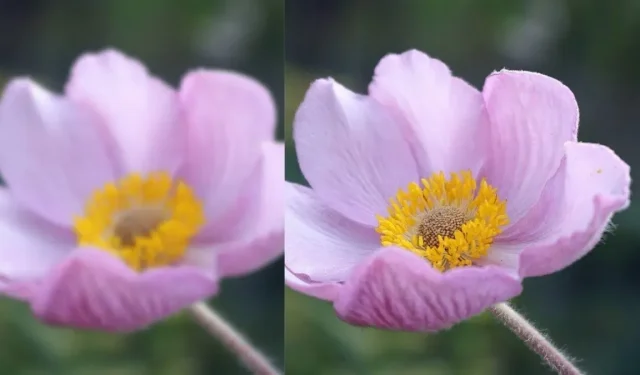
Hägune foto muudab täiesti hea pildi kasutuks. Kuid mitte siis, kui teate, kuidas seda spetsiaalsete tööriistade ja rakendustega parandada.
Tööriistad suudavad aga häguseid fotosid parandada vaid teatud määral, seega on oluline õppida, kuidas uduseid fotosid vältida. Selles juhendis näitan teile, kuidas mõlemat teha.
Häguste fotode peamised põhjused
- Aeglane säriaeg
- Ava liiga lai
- ISO kõrgeks seatud
- Vale teravustamisrežiimi kasutamine
- Ärge kasutage vajadusel käsitsi teravustamist
1. Aeglane säriaeg
Kui teie kaamera säriaeg on pikk, on foto teie käe liikumise tõttu udune. Isegi kui kasutate statiivi, vajate liikuva objekti jäädvustamiseks pikemat säriaega.
Kontrollige oma katiku sätteid ja objektiivi suurust, et määrata säriajaks selline arv, mis välistab kaamera käes hoidmisel kerge värina.
Kui teil on 60 mm objektiiv, seadke käe värisemise vältimiseks säriajaks 1/60 s või kiiremaks. 200 mm objektiivi jaoks 1/200 s ja 400 mm objektiivi jaoks 1/400 s või rohkem.
2. Ava liiga lai
Lai ava (alla f/x) tähendab madalat teravussügavust. F/2,8-ga maastikufotol on mõned osad udused, kuid kui teete sama pildi f/8-ga, on pilt teravam ja suurema teravussügavuse korral.
Kui kasutate väiksemat ava, pidage meeles, et see laseb sisse vähem valgust, seega peaksite kasutama pikemat säriaega ja eelistatavalt statiivi, et vältida uduseid fotosid.
Teisest küljest on laia ava seade kasulik portreede puhul, kus saate tausta hägustada ja inimesele/objektile fokuseerida.
3. ISO kõrgeks seatud
Kõrgem ISO-säte võimaldab teil valida kiirema säriaja ja vältida värinat erinevate objektiivi suuruste puhul, kuid pidage meeles, et mida kõrgem on ISO väärtus, seda rohkem on teie fotodel müra.
ISO 6400 portree hägustab põhiobjekti. Seega katsetage erinevaid ISO väärtusi, et teada saada, milline ISO väärtus millise võtte jaoks sobib.
4. Vale teravustamisrežiimi kasutamine
Enamikul kaameratel on kolm tavalist automaatse teravustamise režiimi:
- One-Shot AF (AF-S) on mõeldud liikumatute objektide jaoks.
- Pidev autofookus (AF-C) liikuvate objektide jaoks. See jälgib pidevalt teravustatud objekti liikumist ja hoiab seda fookuses.
- Automaatrežiim (AF-A või AI-fookus) sõltub selle algoritmist ja stseenist, et määrata, kumba kahest ülalmainitud teravustamisrežiimist see peaks kasutama.
Pidage meeles, et igat tüüpi teravustamine töötab hästi seni, kuni kasutate stabiilsuse tagamiseks statiivi. Soovitatav on kasutada süsinikkiust statiivi, kuna need neelavad vibratsiooni ega muuda pilti häguseks.
5. Ärge kasutage vajadusel käsitsi teravustamist
Automaatne teravustamine töötab enamasti hästi, kuid kui kasutate maastike jaoks laia ava madala teravussügavusega, peaksite foto hägususe vältimiseks lülituma käsitsi teravustamisele.
Suumige sisse ja keskenduge objektile, mida soovite teravaks muuta, ning tehke õiged kohandused. Kasutage statiivi või asetage käed/küünarnukid tasasele pinnale, et vältida värisemist.
5 parimat tasuta rakendust, mis võivad häguseid fotosid parandada
Paljusid spontaanseid hetki ei saa enam jäädvustada. Seega, kui teil on udune pilt, mida soovite teravdada, on mõned muljetavaldavad rakendused, mida peate oma Android- või iOS-seadmes kasutama.
Märge. Need rakendused ei paranda hägusust 100%, kuid mõned kohandused muudavad pildi palju paremaks kui selle algne versioon.
- Adobe Lightroom
- Fotoredaktor – Lumi
- Remini – AI Photo Enhancer
- Snapseed
- Bright – AI Photo Enhancer
1. Adobe Lightroom
Adobe Lightroom on paljude fotograafide ja fototöötluste lemmik. Tõsisemad inimesed kasutavad töölauaversiooni, kuid mobiilirakenduses on ka palju funktsioone ja üks neist on fotode selguse funktsioon, mis võib fotode hägusust vähendada, kui seda õigesti teha.
Kui vajad professionaalsel tasemel toimetamist, on vajalik Adobe tellimus, kus saab pilte ka pilve laadida ja professionaalsetele funktsioonidele ligi pääseda, kuid igapäevaseks kasutamiseks ja fotodelt hägususe eemaldamiseks piisab äpi tasuta võimalustest.
- Androidi ja iOS-i jaoks
- Tasuta ja Premium
2. Fototöötlus – Lumii
Lumii pakub teie fotode täiustamiseks efekte, filtreid, kihte, toonikõverate reguleerimisi ja palju muid funktsioone. Teravustamisfunktsioon võimaldab teil fotode hägusust suures osas kõrvaldada.
- Ainult Android
- Tasuta koos reklaamide ja Premiumiga
3. Remini – AI Photo Enhancer
Remini AI Photo Enhancer on ühe klõpsuga lahendus, mis muudab pikslitud, vanad ja udused fotod teravamateks HD-piltideks.
Selle fotoredaktori kasutamiseks ei pea teil olema Photoshopi kogemust. Lisaks saate muude reguleerimiste hulgas ka fotosid retušeerida ja suurendada pildi pikslite arvu.
- Androidi ja iOS-i jaoks
- Tasuta koos reklaamide ja Premiumiga
4. Snapseed
Snapseed on tohutu põhiliste ja professionaalsete funktsioonidega fototöötlusrakendus. Veelgi enam, see ei blokeeri mõnda oma funktsiooni tasuliste müüride taga.
Installige see ja proovige selle suurepäraseid tööriistu, nagu nahaplekkide eemaldamine, HDR-fotode loomine ja pildi toonikõvera redigeerimine.
Teritustööriista on lihtne kasutada, nagu ka teisi rakendusi, kus saab liuguriga teravust reguleerida. Kuid ärge kunagi kasutage liiga palju teravust, kuna see muudab foto teraliseks.
- Androidi ja iOS-i jaoks
- Tasuta
5. Vivid – AI Photo Enhancer
Vivid AI Photo Enhancer on ka ühe puudutusega uduste fotode parandamise rakendus. Lihtsalt laadige pilt üles, klõpsake nuppu ja näete hägusust.
Lisaks fotode täiustamisele piltide teravamaks muutmiseks pakub rakendus ka fotode reguleerimist, maagilisi kustutuskumme, värviparandust, tausta hägusust ja palju muud.
- Androidi ja iOS-i jaoks
- Tasuta ja Premium
Järeldus
Meeldejäävad fotod ei tohiks olla udused! Kasutage ülaltoodud rakendusi uduste fotode parandamiseks ja järgige fotograafia nõuandeid, et vältida uduseid pilte tulevikus.



Lisa kommentaar